初めて弊社ソフトウェアをお使いになる場合や、コンピュータの修理などで初期化を行った場合、以下のようなメッセージが出てソフトウェアが正常に動作しない場合があります。
表示された画面の参考リンクをご確認ください。
Excel(Office)2003,2002(XP),2000 SP-2 (サービスパック2)でのセキュリティ設定について
Excel(Office)2003,2002(XP),2000 SP-2 (サービスパック2)のインストールされているコンピュータで、初めて弊社ソフトウェアをお使いになる場合、Excelのマクロについてのセキュリティ設定のため、以下のようなメッセージが出てマクロが動作しない場合があります。

(シート上のボタン等をクリックしても反応しない、または「このプロジェクトのマクロは無効に設定されています」というメッセージが表示される)
これは上記のバージョンのExcelでは、マクロについてのセキュリティの初期設定が「高」になっているために起こる現象で、旧バージョンのExcelからアップグレードを行った際にも同様に発生します。 この場合は以下の手順にてセキュリティ設定を変更してご利用ください。
なお、この設定変更はインターネット接続時などコンピュータ全体のセキュリティレベルを下げるものではありません。 詳細についてはExcelおよびInternet Explorerのヘルプをご覧下さい
- Excelを起動する
- Excelのメニューを「ツール(T)」→「マクロ(M)」→「セキュリティ(S)」の順にクリックする
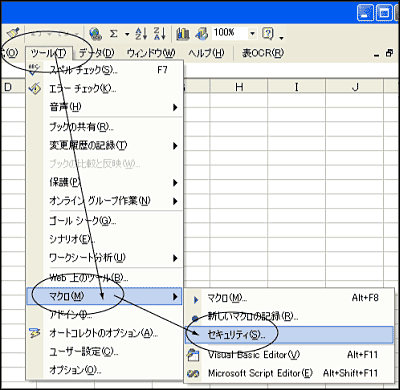
- 「セキュリティレベル」を「高」から「中」(従来の設定)に変更する (「低」でも動作しますが、マクロにウィルスが含まれている場合でも自動的に実行されてしまいますのでお勧めしません)
- 「OK」をクリック
- Excelの「ファイル(F)」メニューから「終了(X)」を選択して、いったんExcelを終了 (必ず一旦Excelを終了させてください。シート上のボタンはこの段階では動作しません) 「変更を保存しますか?」というメッセージが出た場合は「いいえ」を選択してください。
- 再度ソフトウェアを起動、「マクロを有効にする(E)」を選択
Excel2007でマクロが使用できない場合の操作について
Excel2007がインストールされているコンピュータで弊社ソフトウェアをお使いになる場合、Excelのマクロについてのセキュリティ設定のため、以下のようなメッセージが出て動作しない場合があります。

これは、Excel2007の初期状態ではマクロ(=Excelのプログラム機能)が無効化されているために起こる現象です。この場合は以下の手順にてマクロを有効化してご利用ください。
本警告は、ソフトを使用するたびに表示されます。Excelの設定を行って警告を毎回表示しないようにもできますが、マクロウィルスなどの不正なプログラムも自動的に実行されてしまうようになるためお勧めしません。
【設定手順】
- 上記警告メッセージは「OK」または「×」をクリックして閉じる
- 「セキュリティの警告」の「オプション..」ボタンをクリック
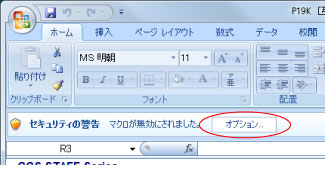
- 「Microsoft Office セキュリティオプション」が表示されます。
「このコンテンツを有効にする(E)」をクリック
「ファイルのパス」欄は、ソフトやお使いのコンピュータによって表示が変わります。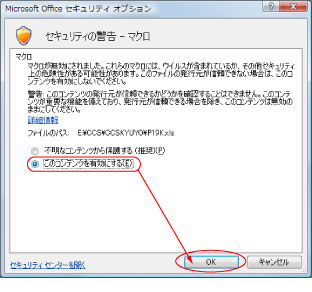
- OKボタンをクリック
以上の操作でマクロが有効になり、ソフトウェア付属のボタンなどが使用できます。
弊社ソフトウェアはウィルスチェックを行っておりますので安全ですが、出所のわからないExcelファイルを開いて警告が表示されてしまった場合は、手順2を行う前に「×」ボタンで閉じれば安全です。
Excel2010、2013のセキュリティ警告について
Excel2010、2013で弊社ソフトをご利用になる場合、下図のような「セキュリティ警告」が表示されます。
「コンテンツの有効化」ボタンをクリックして作業を進めてください。
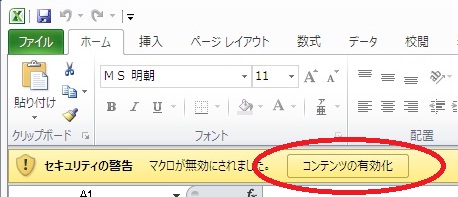
※Excel2010の場合は、毎回「セキュリティの警告」が出ることはありません。
